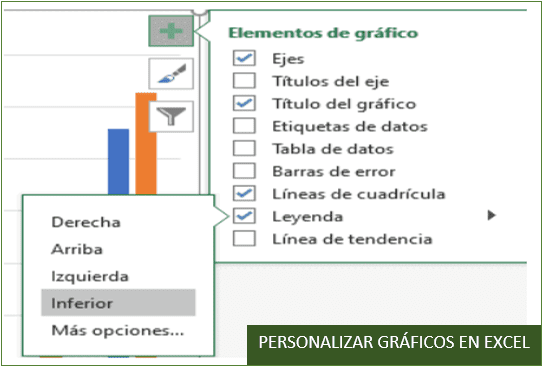Personalizar gráficos en Excel
Para modificar el estilo de tu gráfico, donde tú mismo personalices a tu criterio el color de fondo de tu gráfico, estilos de letras, cambiar posición del título y otros, en este post aprenderás todo referente a personalizar gráficos en Excel.
Color de fondo a un Gráfico
- Para seleccionar el gráfico, clic sobre éste
- Clic derecho dentro del área del gráfico
- En la lista de opciones que se muestra, hacer clic en la opción Formato del área del gráfico.
- En el margen derecho de tu pantalla, observarás las herramientas para dar formato a tu gráfico.
- Para dar color de fondo, clic en relleno y línea (ícono de Balde de pintura)
- Dentro de Relleno, encontrarás varias opciones para dar fondo a tu gráfico:
- Relleno sólido: que son los colores que comúnmente conocemos como: rojo, azul, amarillo y otros.
- Relleno degradado: es una mezcla de dos o más colores gradualmente y que varía desde un degradado oscuro a más clara.
- Al hacer clic en esta opción, te saldrá una ventana como se muestra:
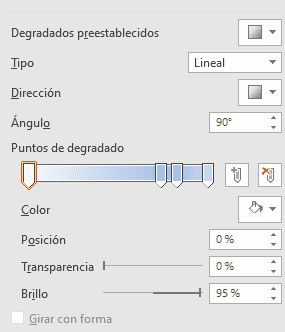
Puedes probar los colores de relleno degradado según tus gustos, puedes mezclar colores, elegir tipos de degradados, brillo, transparencia y otros.
Relleno con imagen o textura: si no deseas tener un color sólido como relleno, puedes poner una imagen de fondo, en fuente de la imagen, clic en el botón insertar y agregar una imagen desde un archivo o imagen en línea.
Relleno de trama: En esta parte se muestra un conjunto de estilos de tramas, como se ve en la imagen, elige uno de ellos y modifica su color haciendo clic en ícono de un balde de pintura.
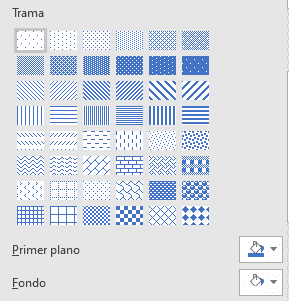
Para dar formato al texto y otras partes del gráfico, se sigue los mismos pasos con respecto a color de fondo.
Si deseas cambiar el tipo de letra, color y tamaño, haz lo siguiente:
- Selecciona el texto haciendo clic sobre éste.
- Ir a la pestaña Inicio
- Y elige el tipo de fuente que más te guste, como se muestra en la imagen:
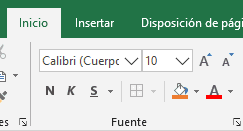
Mover Gráfico a otra hoja
- Clic sobre el gráfico
- Ir a la pestaña Diseño
- Clic en el ícono Mover Gráfico

Te saldrá una ventana, donde tienes 2 opciones para mover el gráfico: Hoja nueva y objeto en; y finalmente clic en Aceptar.
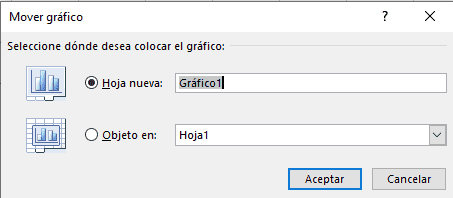
Cambiar posición de los elementos del gráfico y activar nuevos elementos.
- Selecciona el gráfico, haciendo clic sobre esto.
- Notarás en la parte izquierda del gráfico, un ícono de forma de cruz, clic sobre éste y te mostrará las siguientes opciones:
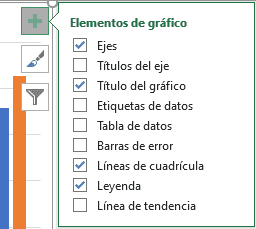
- Las casillas que tienen un check son los elementos del gráfico que se encuentran visibles.
- Para mostrar los elementos que no están visibles en el gráfico y lo deseas mostrar, haz un clic sobre las casillas de los elementos y listo.
- Si por el contrario no quieres mostrar un elemento del gráfico que está visible, clic en la casilla del elemento.
- Para cambiar la posición de los elementos del gráfico, clic en el ícono en forma de cruz, clic sobre uno de los elementos, se desglosa un menú de opciones elige el que más te conviene.
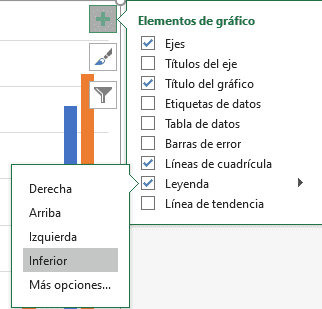
NOTA: Dentro de la opción de formato de gráfico, encuentras todas las herramientas para poder personalizar el área del gráfico en Excel. Continuando con el tutorial de Excel básico, te comparto el siguiente enlace: Tipos de Gráficos en Excel